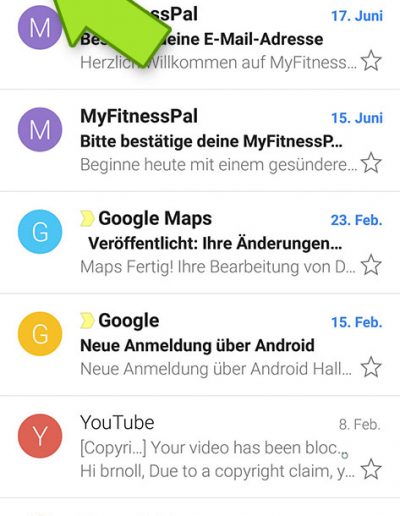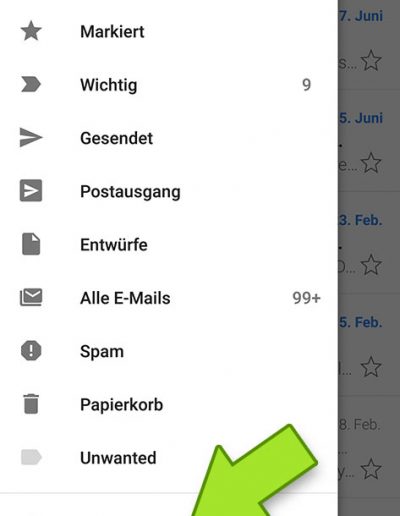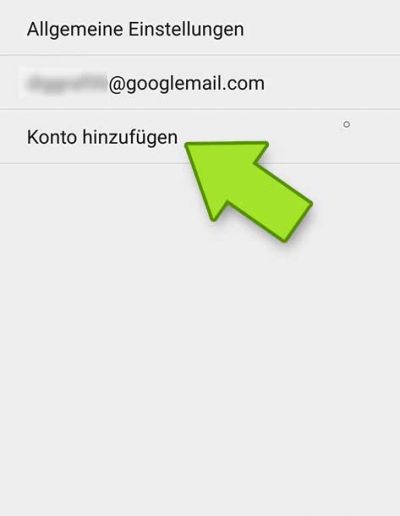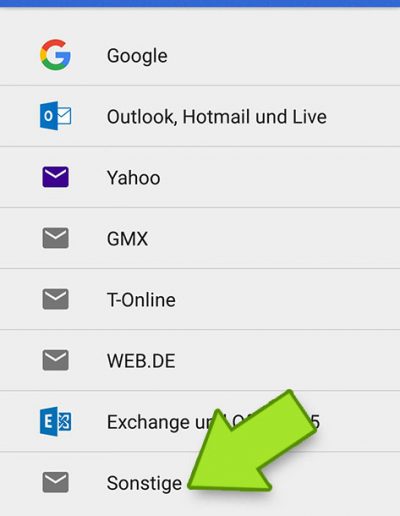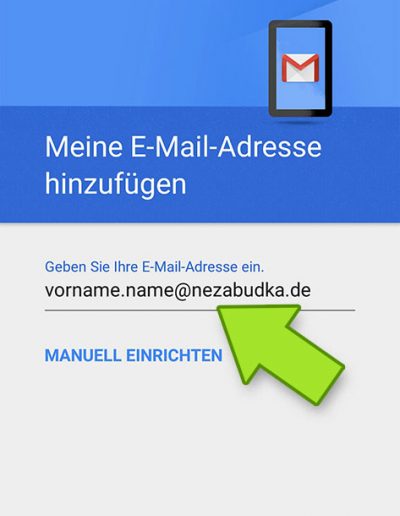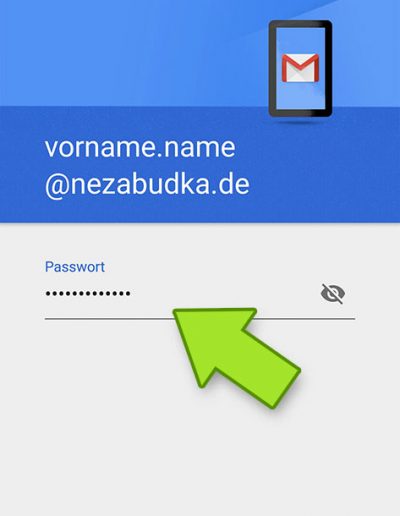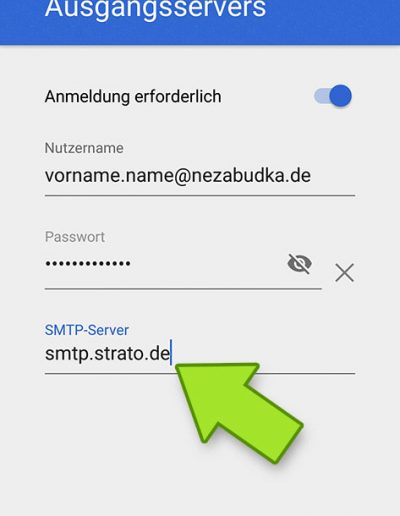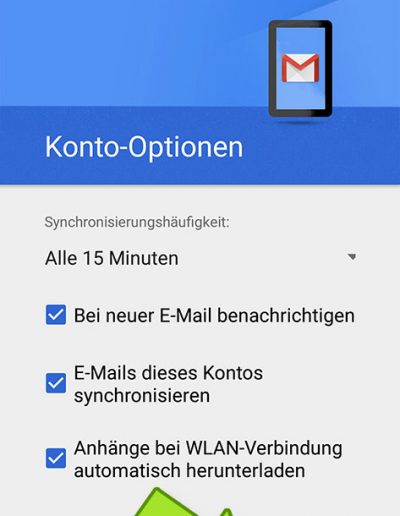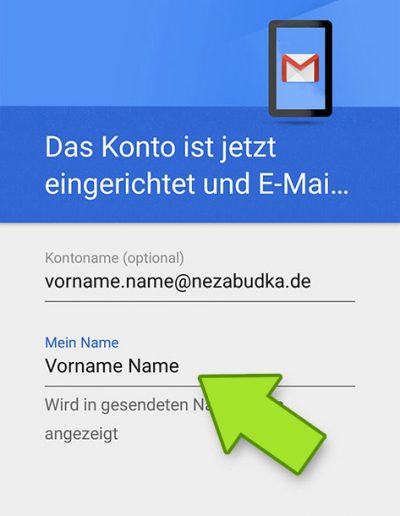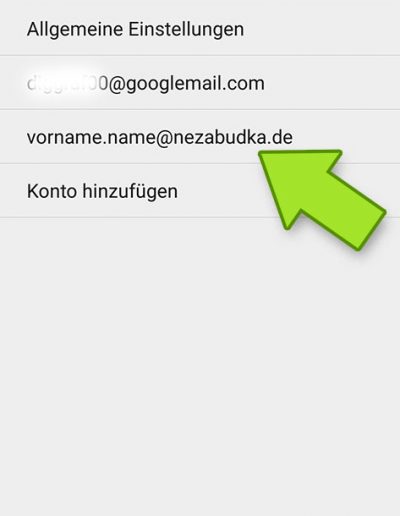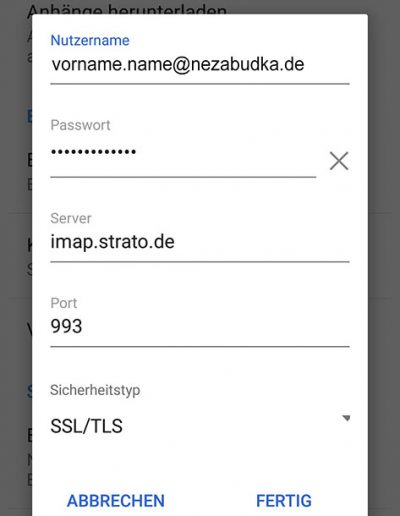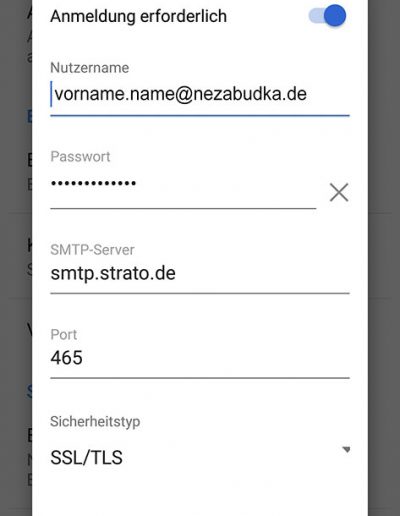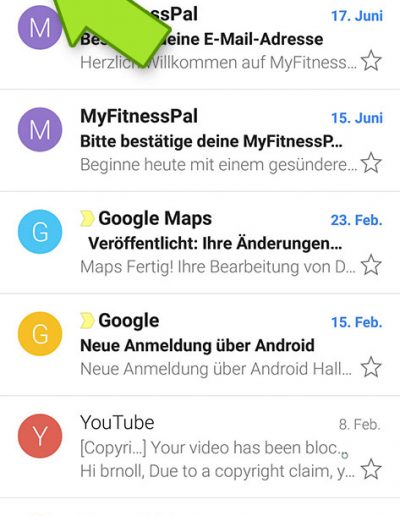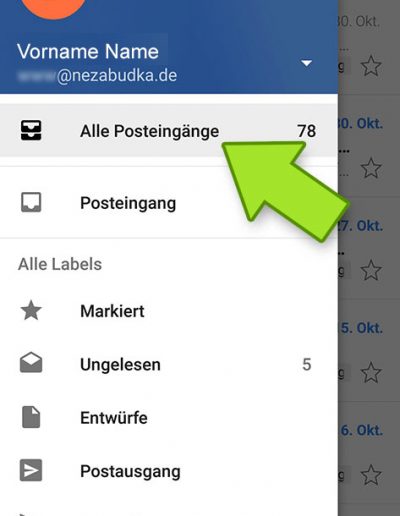E-Mail einrichten
für Nezabudka

Hier können Sie immer und überall Ihre E-Mails ansehen: am PC, Smartphone oder am Tablet:
Ihre Passwort können Sie in den Einstellungen ändern
Um Ihr Passwort zu ändern, klicken Sie auf diese Schaltfläche Passwort ändern.

Adressbuch in STRATO-Mail importieren
Der STRATO Webmail bietet Ihnen verschiedene Möglichkeiten Kontaktdaten, Kalender, Termine und Aufgaben aus verschiedenen Quellen zu importieren.

Wie kann ich weitere E-Mail Accounts (Postfächer)
in STRATO Webmail einrichten?
zum Beispiel Gmail

Nutzung der E-Mail Adresse mit Ihrem E-Mail Programm
Posteingang:
IMAP-Server (SSL/ TLS) – imap.strato.de
Port – 993
POP3-Server (SSL/ TLS) – pop3.strato.de
Port – 995
Postausgang:
Postausgangsserver (SSL/ TLS) – smtp.strato.de
Port – 465
Die Unterschiede zwischen IMAP und POP3 im Überblick
- Konstante Verbindung mit dem Mailserver
- E-Mails verbleiben auf dem Server, bis sie manuell gelöscht werden
- Nachrichten können von mehreren Clients (PC, Tablet, Smartphone) abgerufen werden
- Verbindung zum Mailserver erfolgt nur bei Abholung der Mails
- Mails werden i.d. Regel vom Server gelöscht, nachdem sie abgerufen wurden
- Zugriff erfolgt lediglich von einem einigen Mail-Client aus

Mail Einrichtung – Gmail
Öffnen Sie die Gmail App
Zum Vergrößern bitte auf Bild klicken ↓
Mail Einrichtung – » Gmail (pdf) 

Mail Einrichtung – » Apple Mail (pdf)
Um ein E-Mail Konto mit Ihrem Apple Gerät nutzen zu können ist es zunächst erforderlich, dass das E-Mail Konto auf dem Gerät eingerichtet wird. Wir beschreiben Ihnen nachfolgend die allgemeine Einrichtung vom E-Mail-Programm Apple Mail.
Öffnen Sie das Programm Apple Mail auf Ihrem Gerät das erste Mal, so gelangen Sie direkt zum Einrichtungsassistenten. Haben Sie bereits ein Konto erstellt, wählen Sie bitte den Menüpunkt Einstellungen.
Unter Passwörter & Accounts können Sie über den Menüpunkt Account hinzufügen ein neues Postfach anlegen.
Wählen Sie im nachfolgenden Fenster den Punkt Andere / Mail-Account hinzufügen und durchlaufen Sie bitte den Einrichtungsassistenten. Die erforderlichen Serverinformationen finden Sie in diesem Artikel unter dem Abschnitt Allgemeine Konfigurationen.
Das Video zeigen Ihnen, wie’s geht! 

Mail Einrichtung – » Windows-Phone
Das Video zeigen Ihnen, wie’s geht!